Ce qui est GoldenEye ?
GoldenEye est la nouvelle version de Petya ransomware. Il semble viser principalement les utilisateurs allemands et se propage par l’intermédiaire de pièces jointes malveillantes. Il facilement astuces utilisateurs en ouvrant le fichier joint à l’e-mail et ensuite le ransomware téléchargements sur votre ordinateur. Il va crypter vos fichiers et passer ensuite à chiffrer le disque dur, et vous n’aurez aucun accès à vos fichiers. Il exigera que vous payez pour récupérer vos fichiers. 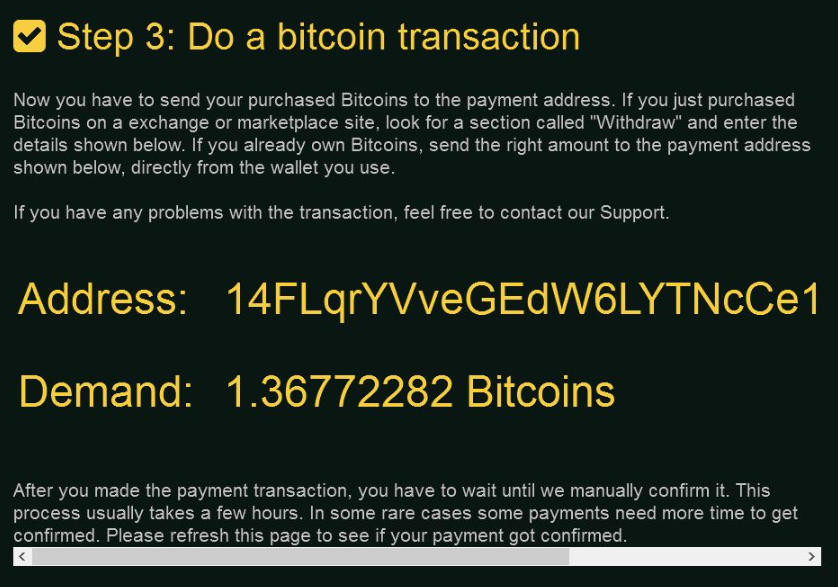
Restauration de fichiers en payant est non recommandé car les cyber-criminels peuvent il suffit de prendre votre argent et ne vous donne rien en retour. Vous devez ignorer les demandes et il suffit de retirer GoldenEye partir de votre ordinateur. C’est pourquoi il est important d’avoir de sauvegarde. Restauration de fichiers est actuellement impossible sans l’aide des cyber-criminels, mais si vous aviez la sauvegarde, vous pouvez seulement accéder à vous fichiers de là. Si vous ne l’avez pas, assurez-vous que vous supprimez GoldenEye tout d’abord, puis seulement ensuite Restaurez vos fichiers.
Pourquoi la GoldenEye est-elle dangereuse ?
À l’instar de n’importe quel autre ransomware, GoldenEye se propage via des pièces jointes malveillantes. Les développeurs de ransomware sont capables d’envoyer des milliers d’e-mails infectés. Si vous obtenez un et ouvrez le fichier attaché à elle, vous obtiendrez une mauvaise surprise. Le ransomware téléchargera sur votre ordinateur. Les cyber-criminels tenter de masquer l’email donc ils semblerait légitimes, il est donc important que vous vérifiez tous les emails qu’obtenez-vous provenant d’expéditeurs inconnus sont sûrs. Si vous allez dans l’ouverture des pièces jointes d’email gauche et droite, finalement vous finirez par avec ransomware. Vérifiez l’expéditeur et le contenu des courriels en ligne pour voir si quelqu’un a obtenu des courriels similaires.
GoldenEye va crypter vos fichiers avec une combinaison d’algorithmes de chiffrement AES et RSA. Vos fichiers seront renommés en 8 chiffres et puis votre ordinateur sera redémarré. Au cours du redémarrage, un message instantané va apparaître pour, affirmant qu’il y a eu une erreur sur votre disque et il doit être réparé. Il vous avertira que vous ne devriez pas interrompre le processus comme susceptible de conduire à la perte de fichiers. Vous devez faire tout que votre possible pour arrêter le processus, parce que GoldenEye est cryptage disque dur Master File Table. On affichera alors une note de rançon. Dans ce document, il sera expliqué ce qui s’est passé et que vous devrez payer 1,3 Bitcoins (autour de 1000 $). C’est beaucoup d’argent et elle ne garantit pas que vous recevrez vos fichiers. Les cyber-criminels peuvent facilement juste prendre votre argent et laissez vos fichiers ne pas déchiffrés. C’est pourquoi nous recommandons que vous supprimez GoldenEye au lieu de payer la rançon. Qui ne restaure pas les fichiers mais au moins, les criminels n’obtiendra pas d’argent.
suppression de GoldenEye
À l’aide de logiciels anti-malware est suggéré de supprimer les GoldenEye partir de votre ordinateur. Suppression manuelle GoldenEye pourrait être trop compliquée pour les utilisateurs inexpérimentés. Se référer à dehors ce guide pour vous aider à effacer GoldenEye complètement.
Offers
Télécharger outil de suppressionto scan for GoldenEyeUse our recommended removal tool to scan for GoldenEye. Trial version of provides detection of computer threats like GoldenEye and assists in its removal for FREE. You can delete detected registry entries, files and processes yourself or purchase a full version.
More information about SpyWarrior and Uninstall Instructions. Please review SpyWarrior EULA and Privacy Policy. SpyWarrior scanner is free. If it detects a malware, purchase its full version to remove it.

WiperSoft examen détails WiperSoft est un outil de sécurité qui offre une sécurité en temps réel contre les menaces potentielles. De nos jours, beaucoup d’utilisateurs ont tendance à téléc ...
Télécharger|plus


Est MacKeeper un virus ?MacKeeper n’est pas un virus, ni est-ce une arnaque. Bien qu’il existe différentes opinions sur le programme sur Internet, beaucoup de ceux qui déteste tellement notoire ...
Télécharger|plus


Alors que les créateurs de MalwareBytes anti-malware n'ont pas été dans ce métier depuis longtemps, ils constituent pour elle avec leur approche enthousiaste. Statistique de ces sites comme CNET m ...
Télécharger|plus
Quick Menu
étape 1. Supprimer GoldenEye en Mode sans échec avec réseau.
Supprimer GoldenEye de Windows 7/Windows Vista/Windows XP
- Cliquez sur Démarrer et sélectionnez arrêter.
- Sélectionnez redémarrer, puis cliquez sur OK.


- Commencer à taper F8 au démarrage de votre PC de chargement.
- Sous Options de démarrage avancées, sélectionnez Mode sans échec avec réseau.


- Ouvrez votre navigateur et télécharger l’utilitaire anti-malware.
- Utilisez l’utilitaire supprimer GoldenEye
Supprimer GoldenEye de fenêtres 8/10
- Sur l’écran de connexion Windows, appuyez sur le bouton d’alimentation.
- Appuyez sur et maintenez Maj enfoncée et sélectionnez redémarrer.


- Atteindre Troubleshoot → Advanced options → Start Settings.
- Choisissez Activer Mode sans échec ou Mode sans échec avec réseau sous paramètres de démarrage.


- Cliquez sur redémarrer.
- Ouvrez votre navigateur web et télécharger le malware remover.
- Le logiciel permet de supprimer GoldenEye
étape 2. Restaurez vos fichiers en utilisant la restauration du système
Suppression de GoldenEye dans Windows 7/Windows Vista/Windows XP
- Cliquez sur Démarrer et sélectionnez arrêt.
- Sélectionnez redémarrer et cliquez sur OK


- Quand votre PC commence à charger, appuyez plusieurs fois sur F8 pour ouvrir les Options de démarrage avancées
- Choisissez ligne de commande dans la liste.


- Type de cd restore et appuyez sur entrée.


- Tapez rstrui.exe et appuyez sur entrée.


- Cliquez sur suivant dans la nouvelle fenêtre, puis sélectionnez le point de restauration avant l’infection.


- Cliquez à nouveau sur suivant, puis cliquez sur Oui pour lancer la restauration du système.


Supprimer GoldenEye de fenêtres 8/10
- Cliquez sur le bouton d’alimentation sur l’écran de connexion Windows.
- Maintenez Maj et cliquez sur redémarrer.


- Choisissez dépanner et allez dans les options avancées.
- Sélectionnez invite de commandes, puis cliquez sur redémarrer.


- Dans l’invite de commandes, entrée cd restore et appuyez sur entrée.


- Tapez dans rstrui.exe, puis appuyez à nouveau sur Enter.


- Cliquez sur suivant dans la nouvelle fenêtre restauration du système.


- Choisissez le point de restauration avant l’infection.


- Cliquez sur suivant et puis cliquez sur Oui pour restaurer votre système.


